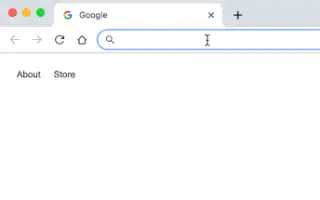Тази статия е ръководство за настройка с екранни снимки за тези, които търсят начин да търсят файлове в Google Drive от адресната лента на Chrome.
Chrome Actions е страхотен, защото ви помага да извършвате действия направо от адресната лента. Можете да създавате задачи на Chrome, за да контролирате функционалността на вашия уеб браузър или да разглеждате уебсайтове. Можете също така да създадете персонализирано действие, което търси в папката на Google Drive директно от адресната лента на Chrome.
Когато създадете действие в адресната лента на Chrome за търсене в Google Диск, вече не е необходимо да отваряте приложението или уебсайта на Google Диск, за да управлявате вашите файлове. Това ще ви спести време и ще ви помогне да управлявате по-добре своя Google Drive.
По-долу споделям как да търсите файлове в Google Диск от адресната лента на Chrome. Продължете да превъртате, за да го проверите.
Търсете файлове в Google Drive в адресната лента на Chrome
Ако се интересувате от търсене в Google Drive от адресната лента на Chrome, четете правилното ръководство. По-долу споделяме ръководство стъпка по стъпка за това как да търсите в Google Drive от адресната лента на Chrome .
1. Добавете търсачка за търсене в Google Drive
Първо трябва да добавите нова търсачка за търсене в Google Drive.
- Първо отворете браузъра Google Chrome на вашия компютър. След това докоснете трите точки в горния десен ъгъл.
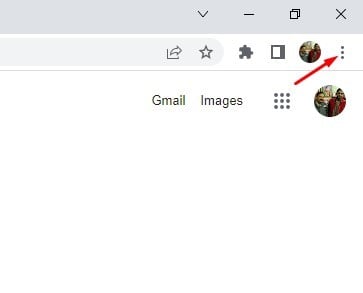
- Щракнете върху Настройки в списъка с опции .
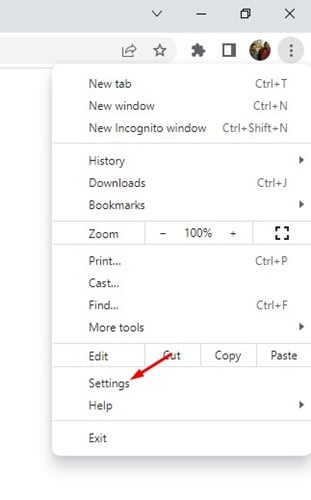
- На страницата с настройки щракнете върху Търсачки .
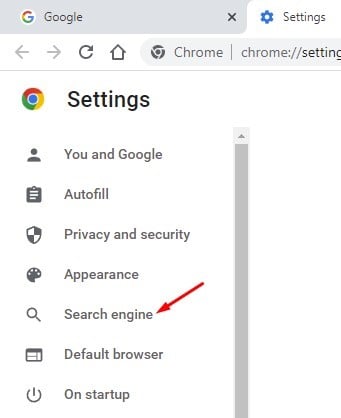
- Отдясно превъртете надолу и щракнете върху опцията Управление на търсачките и търсенето в сайта .
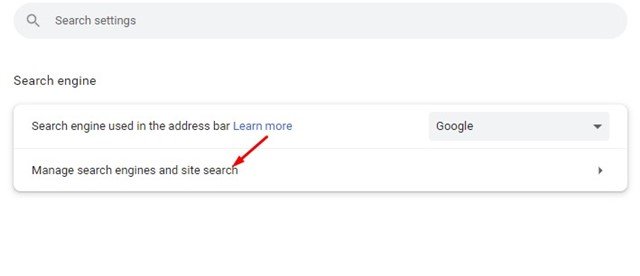
- Сега превъртете надолу до Търсене в сайта и щракнете върху бутона Добавяне до него.
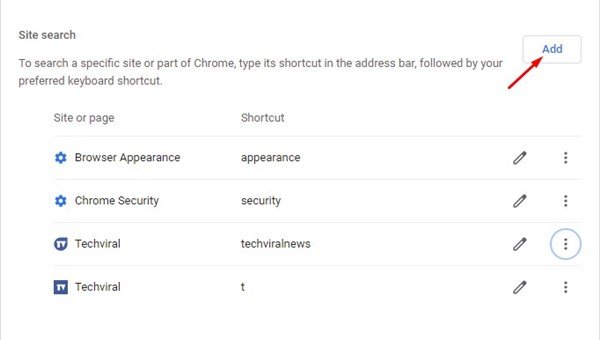
- Сега въведете Google Drive в полето на търсачката. В прекия път въведете устройството. След това въведете следния URL адрес в полето за URL адрес и щракнете върху бутона Добавяне .
https://drive.google.com/drive/search?q=%s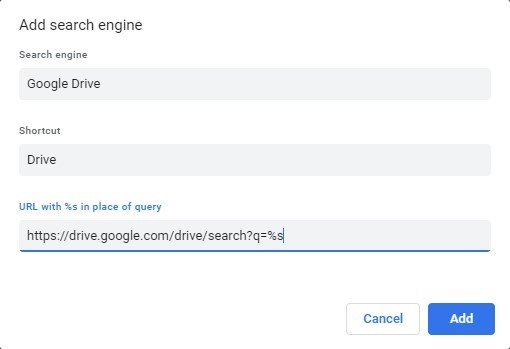
Така се извършва настройката. Това ще добави Google Drive като търсачка за вашия браузър Chrome.
2. Как да търсите файлове в Google Drive от адресната лента на Chrome
Като изпълните горните стъпки, можете да търсите файлове в Google Диск директно от адресната лента на Chrome.
- За да търсите файлове в Google Диск, въведете диск и натиснете интервала в адресната лента. Това ще активира персонализирана търсачка за Google Drive.

- Сега потърсете името на файла, съхранен в Google Drive . Натискането на бутона Enter ще отвори Google Drive и ще изброи всички файлове, свързани с въведения от вас термин.
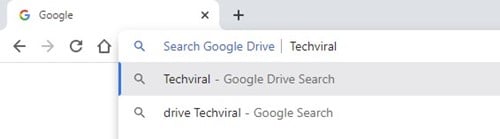
- Така се извършва настройката. Можете да търсите файлове в Google Drive направо от адресната лента на Chrome.
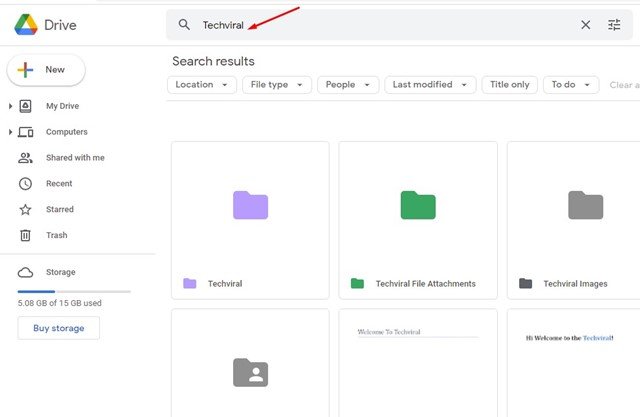
Можете да видите колко лесно е да търсите файлове в Google Диск директно от вашия браузър Chrome.
По-горе разгледахме как да търсите файлове в Google Drive от адресната лента на Chrome. Надяваме се, че тази информация ви е помогнала да намерите това, от което се нуждаете.